本报告总结了我在平面设计领域的实习经历,分析了项目内容、设计流程与所学技能,以期为未来的发展提供参考和借鉴。......
2025-04-09
在造型设计环境中以网格形式显示的平面为当前活动平面,为了便于造型曲线以及造型曲面的创建,可单击【快速设置栏】中的【活动平面方向】按钮 ,或者在绘图区域内右击选择快捷菜单中的【活动平面方向】选项,使活动平面方向与屏幕平行。设置活动平面的具体步骤如下:
,或者在绘图区域内右击选择快捷菜单中的【活动平面方向】选项,使活动平面方向与屏幕平行。设置活动平面的具体步骤如下:
1)打开源文件第8章∣8-2.prt,并单击【模型】选项卡【曲面】组中的【造型】按钮 ,进入造型设计环境,系统默认的活动平面如图8-3所示。
,进入造型设计环境,系统默认的活动平面如图8-3所示。
2)单击【样式】选项卡【平面】组中的【设置活动平面】按钮 ,或者在绘图区域内右击出现快捷菜单,然后单击【设置活动平面】选项,系统右下方会提示【选取一个基准平面】。
,或者在绘图区域内右击出现快捷菜单,然后单击【设置活动平面】选项,系统右下方会提示【选取一个基准平面】。
3)选择FRONT、RIGHT、TOP面中的一面作为活动平面,或者选择零件的表面作为活动平面,完成活动平面的设置,如图8-4所示。
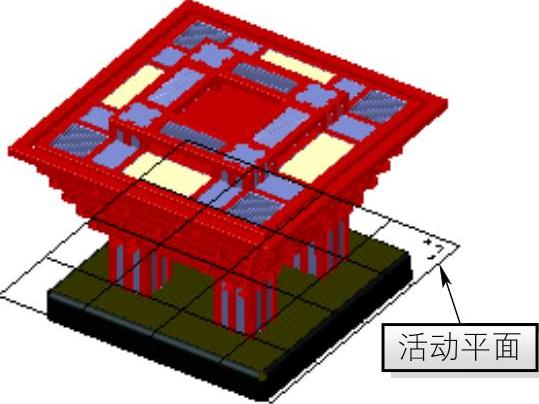
图8-3 默认活动平面
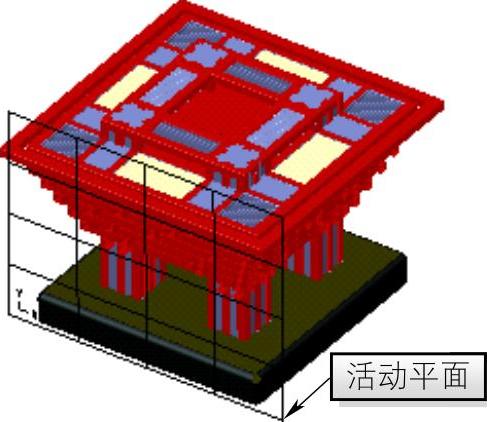
图8-4 自定义活动平面
由于造型特征复杂,在设置活动平面时可创建合适的内部活动平面以辅助曲面造型设计,简化设计步骤,提高设计速度与效率。
4)单击【样式】选项卡【平面】组中的【设置活动平面】按钮下侧的下拉列表并单击【内部平面】按钮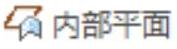 ,系统将弹出【基准平面】对话框,用户可根据需要通过参照已存在的点、坐标系、轴、边、平面或者曲面来设置内部活动平面。
,系统将弹出【基准平面】对话框,用户可根据需要通过参照已存在的点、坐标系、轴、边、平面或者曲面来设置内部活动平面。
5)单击选择平面并在如图8-5所示【基准平面】对话框中输入偏移距离为“100.00”,形成如图8-6所示的内部活动平面。(https://www.chuimin.cn)
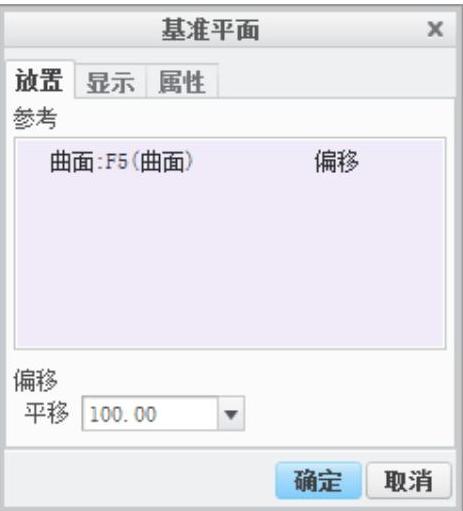
图8-5 【基准平面】对话框

图8-6 偏移距离为100
6)若需要调整活动平面轮廓大小,可单击【基准平面】对话框中的【显示】栏并勾选【调整轮廓】选项,适当调整轮廓大小,如图8-7所示。
7)单击【确定】按钮,完成内部活动平面的创建,默认为当前活动平面且以网格形式显示,如图8-8所示。
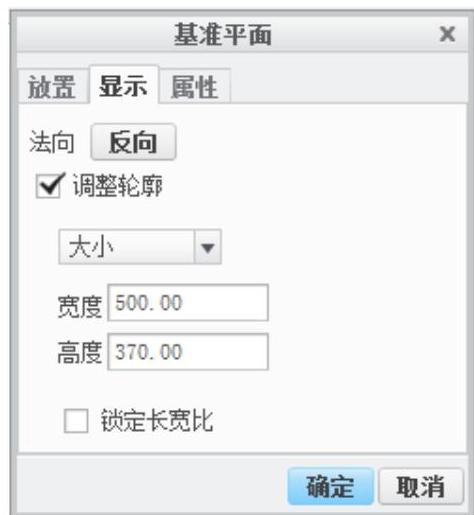
图8-7 调整轮廓
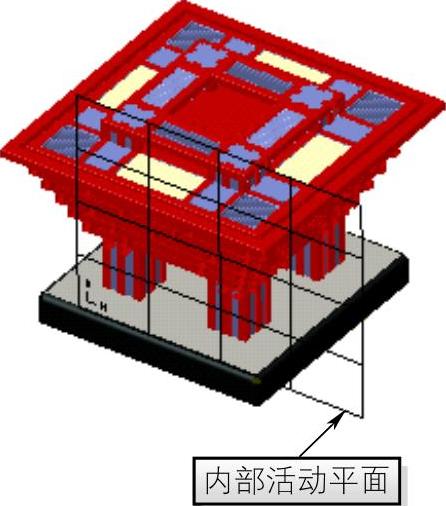
图8-8 内部活动平面
相关文章

在Creo环境中,用户可以根据自己的习惯自定义方便快捷的曲面设计屏幕,例如,在屏幕界面工具栏中添加常用工具。图1-1 对话框图1-2 对话框2)执行→命令,弹出对话框,单击以显示所有命令,或在任意选项卡上右击,在弹出的快捷菜单中选择,出现如图1-3所示内容。图1-3对话框3)在对话框的列表中选择需要插入的选项。7)单击对话框中的按钮,完成屏幕定制。......
2025-09-29

任务描述利用曲面命令完成拱帐篷的创建如图3-4-1所示。图3-4-17选择合并方向加油站:以帐篷顶部曲面为例分析曲面合并的修剪问题。图3-4-18合并方向选择类型图3-4-19完成效果步骤7合并完成后,选择帐篷顶,单击菜单栏中的“编辑”→“实体化”,如图3-4-20所示。......
2025-09-29

25)在控制板中更改拉伸方式为,输入拉伸深度为“20.00”并按Enter键确定,单击按钮形成直径为6的圆孔。图7-135 控制板27)更改阵列类型为阵列,单击第19)步复制的曲线轮廓,在控制板中输入阵列间距为“10.00”,其他均为0,单击按钮,完成如图7-136所示的填充阵列特征,并命名为。28)执行选项卡中的命令,在弹出的控制板中输入圆角半径为“20.00”,按住Ctrl键选择曲面的所有顶点,创建如图7-137所示的顶点圆角特征。......
2025-09-29

任务描述利用边界混合命令完成拱桥曲面的创建如图3-3-1所示。图3-3-3公制选项二、创建拱桥轮廓曲线1.创建底部R70两条曲线步骤1选取工具栏“草绘”,在弹出的窗口中选择“TOP”面为草绘平面,其余默认,如图3-3-4所示。此时创建的基准平面属于内部基准平面,其隶属于本次“草绘”。图3-3-15选择参照曲线图3-3-16完成效果三、创建拱桥曲面拱桥曲面的创建采用边界混合令来完成,具体操作步骤如下所述。......
2025-09-29

任务描述利用填充曲面、旋转曲面、混合曲面等曲面的创建的方法构建如图3-2-1所示漏斗的曲面图。图3-2-9混合曲面命令步骤2在弹出的菜单中,默认设置,单击“完成”,如图3-2-10所示。步骤6进入草绘模块,利用“使用”功能,将漏斗上面的内圈选择出来,如图3-2-15所示。图3-2-18定义深度方式图3-2-19深度输入图3-2-20完成效果四、创建漏斗底下部分漏斗底下的部分是一个圆台形状,可以通过旋转命令来进行曲面创建,具体构图步骤如下所述。......
2025-09-29
相关推荐